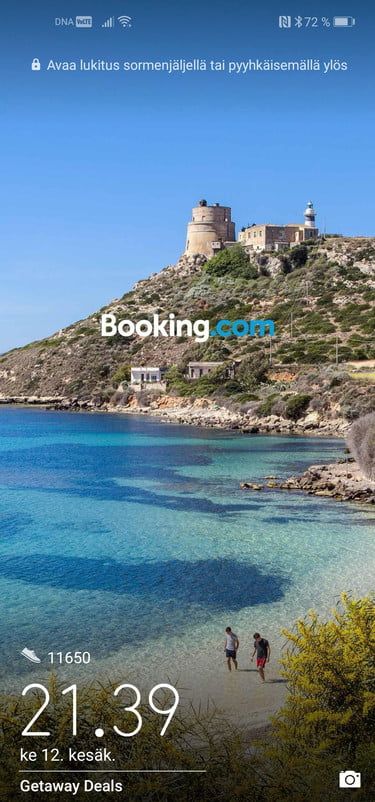Ohita FRP-lukitus ja Google-tilin vahvistus Nexus 6P, 5X: ssä
Tehdasasetusten palautussuoja Korosta, että Google, joka tutustui Android-laitteisiin, joissa on Android 5.0 Lollipop -päivitys vuonna 2014, on saattanut suojata varastettuja Android-gadgeteja luvattomalta käytöltä, mutta siitä lähtien se on myös asettanut joitain aitoja käyttäjiä haitaksi. Joten tänään meidän on näytettävä sinulle kuinka voit Ohita FRP-lukitus melkein missä tahansa Android-laitteessa.
FRP-lukitus toimii tarkistamalla gadgetiin äskettäin merkitty Google-tili. Näiden linjojen mukaisesti, kun laite on varastettu ja rikollinen voi suorittaa käsittelylaitoksen palautuksen, hän / kaikesta huolimatta hän todennäköisesti ei käytä gadgetia kirjautumatta sisään äskettäin merkityllä Google-tilillä. Tämä estää gadgetia käyttämästä joku muu kuin sinä.

Oli se miten se onkin, tämä on myös asettanut joitain sertifioitavia käyttäjiä haitaksi. Se ärsyttää, kun sinut irrotetaan omasta laitteestasi, koska et voi muistaa Google-tilisi salaista sanaa tai kun ostit käytetyn gadgetin, joka on aiemmin yhdistetty tuntemattomaan käyttäjätiliin.
Onneksi on olemassa tapoja ohittaa FRP-lukituksen Google-tilin vahvistus joillakin Android-laitteilla. Viime aikoina valmistuimme viestin, joka koski Google-tilin vahvistuksen ohittamista LG-gadgeteissa ja lisäksi muissa Android-gadgeteissa, mutta Google on kuitenkin selvästi tyhjentänyt tietoturvakorjauksia kuukausittain Android-tietoturvapäivityksillä.
Katso myös: Tallenna hidastettu video Galaxy S7 / S7 Edgen
Viimeisimmän tietoturvakorjauksen vastuuvapauden myöntämisen kaudella (1. toukokuuta 2016) mukana oleva ansa pyrkii välttämään FRP-lukituksen Google-tilin vahvistuksen gadget-asetusten keskellä. Tätä menetelmää on kokeiltu Nexus 6P: ssä ja 5X: ssä, mutta sen pitäisi toimia myös muiden Android-laitteiden kanssa.
Lataukset:
Kuinka ohittaa FRP-lukitus
Yhdistä Wi-Fi-verkkoon ja katkaise yhteys:
- Käynnistä FRP-pultattu laite ja liitä se WiFi-järjestelyyn yhdestä asetusnäytöstä.
- Vinkki: Jos saat toisen Android-laitteen läheltä, WiFi-hotspotin tekeminen siitä olisi sinulle entistä edullisempaa, koska ansaan kuuluu WiFi-järjestelyn tappaminen tiettynä ajankohtana.
- Kun olet muodostanut yhteyden WiFi-yhteyteen, osuma SEURAAVA, ja kun se sanoo Tarkistetaanko päivityksiä, poista WiFi-järjestely käytöstä (sammuta WiFi-modeemi tai WiFi-hotspot). Pääset ruudulle, johon sinun on lisättävä etu- ja sukunimesi.
- Voin yrittää kaksi tai kolme yritystä päästäksesi Nimi -näyttö. Jatka yritystä ..
- Yksi Nimi-näyttö osui SEURAAVA. Pääset Suojaa laitteesi ruudussa, tässä voit asettaa PIN-koodin, esimerkin tai salaisen avaimen.
- Kun olet Googlen hallintanäytöllä, katso näytön alareunaa, kytke sitten WiFi-järjestelmä (tai WiFi-hotspot) PÄÄLLE ja valitse / napauta sitten Googlen käyttöehtojen ja tietosuojakäytännön linkkiä.
Tavoita Google-haku
- Esittele lähestymissivulla avautuvassa ikkunassa kaikki sisältö / sana pitämällä sitä painettuna ja valitse sitten Jaa-valinta työkaluvihjeen kautta.
- Kun käytettävissä olevien jakamisvaihtoehtojen luettelo on käytettävissä, paina Gmail-sovelluksen symbolia ja ripusta siihen, saat Gmail-sovelluksen tietosivun.
- Valitse Gmail-sovelluksen tietosivulta Ilmoitukset Sovelluksen asetukset napauta sitten kolmen paikan vaihtoehdot -valikkoa ja valitse sieltä Hallitse tilejä.
- Tämä eteneminen voi olla erilainen käyttäjille, jotka eivät käytä Android 6.0 Marshmallow -ohjelmaa tai useampia Android-latauksia.
- Valitse gadget-asetussivulla Google-haku ja Now Now -kortit kääntävät Näytä kortit -kytkintä paina EI KIITOSTA ja pääset Google-hakunäyttöön.
Avaa Chrome:
- Tarkista Google-kyselynäyttö, kirjoita Chrome ja avaa Chrome-ohjelmasovellus ehdotetusta versiosta.
- Napsauta Asennus Chrome -näytössä EI KIITOS sitten OK TAJUSIN, ja lajittele oheinen URL-osoite ohjelmarivillä: bit.ly/frplock
- Lataa yllä olevasta URL-osoitteesta Pikanäppäimet-sovellus.
- Kun lataus on alkanut, palaa Nyt-kortit-näyttöön napsauttamalla gadgetin Takaisin-painiketta.
- Tässä taas käännä Näytä kortit -kytkin osui EI KIITOS ja siirry Google-hakunäyttöön kirjoittamalla nyt Lataukset ja avaamalla Lataukset-sovellus.
Asenna pikakuvake:
- Lataussovelluksessa ladattavien pikakuvakkeiden sovelluksen .apk-tiedoston pitäisi olla käytettävissä. Napsauta apk-sovellusta saadaksesi Asenna estetty -näytön. Napsauta ASETUKSET alaspäin ja kytke virta Tuntemattomat lähteet vaihtaa. Napsauta paluupainiketta ja avaa Pikanäppäimet apk uudelleen latausnäytöltä. Asenna sovellus ja avaa se, kun asennus on valmis.
- Kun Pikanäppäimet-sovellus avataan, etsi Google-tilinhallinta ja napauta sitä. Saat pudotusvalikosta luettelon harjoituksista. Valitse Kirjoita sähköpostiosoite ja salasana toimintahitti Kokeile ja pääset uudelleentyyppiseen läpäisynäyttöön. Napsauta tässä kolmen pisteen vaihtoehtoista valikkoa ja valitse Ohjelman sisäänkirjautuminen , saat ohjelman Google-kirjautumisnäytön.
- Kirjaudu sisään suosimallasi Google-tililläsi ja kun olet kirjautunut sisään, palaat Pikanäppäimet-sovellukseen.
- Palaa nyt takaisin gadget-asetussivulle painamalla Takaisin-painiketta.
- Valitse Asetukset-sivulla Varmuuskopiointi ja nollaus valitse Tuotantolinjan tietojen nollaus valitse NOLLAA PUHELIN Vahvista PIN-koodisi, salasanasi tai kuvion lukitus valitsemalla Poista KAIKKI. Gadget palauttaa nyt tuotantolinjan itsensä.
- Kun gadgetisi käynnistyy uudelleen, asenna se ja kirjaudu sisään vastaavalla Google-tilillä, jota käytit yllä vaiheessa 16.
Se on siinä pähkinänkuoressa. Odotus tämä opas kannustaa sinua siihen Ohita FRP-lukitus ja Google-tilin vahvistus Android-gadgetissasi.